对于 UC 浏览器的播放记录删除这一操作,其意义十分重大。当我们决定删除播放记录时,就像是在为我们的浏览历史进行一次大扫除。这不仅仅是简单地清除一些数据,更是在为我们的隐私和个人空间提供一种保护。
1、首先我们打开uc浏览器软件,进入到首页中后可以切换到小说、菜单、网盘、我的页面,我们点击正下方的【菜单】按钮;
2、然后在弹出的对话框中可以按到很多不同的功能,我们在这里点击【收藏/历史】;
3、接着来到收藏的页面中,我们点击切换到【播放历史】的页面中,之后在点击右下角的【编辑】;
4、最后点击过后我们勾选上需要删除的播放记录之后点击右下角的【删除】即可;
UC浏览器是非常多用户都爱用的手机网页浏览软件,无论是内容查找还是网址访问皆可轻松完成,强大的加载功能为用户带来绝佳的使用体验。只需轻轻点击即可快速进行多网页切换,更可一键启用多个功能与模式进行便捷操作。
1.首先,我们打开UC浏览器。
2. 之后,我们在UC浏览器主界面,点击中间底部栏中的“菜单”选项按钮。
3. 然后,在弹出的菜单选项中,点击选择“设置”功能选项。
4. 此时,我们在设置主界面中,需要找到并点击“翻页方式”。
5. 进入到翻页方式界面后,点击打开“触屏翻页”即可。
《UC浏览器》开启定位功能的操作方法,具体是如何开启定位功能的呢,很多网友都不清楚,下面跟随我们去看看吧。
1、首先进入uc浏览器,点击底部“菜单”(如图所示)。
2、接着打开“菜单”左下角的“设置”(如图所示)。
3、然后进入设置里的“隐私设置”(如图所示)。
4、随后点击“个人信息收集管理”进入(如图所示)。
5、进入后,打开其中的“位置信息”权限(如图所示)。
6、最后我们只要打开手机上的“位置信息”功能就可以开启定位了(如图所示)。
uc浏览器怎么关闭自动跳转 uc浏览器取消自动跳转教程一览,一起来了解一下吧。
1、首先打开uc浏览器,点击“菜单”
2、然后点击左下角的“设置”
3、随后找到并进入“网页智能保护”设置。
4、最后打开其中的“拦截网页随意跳转app”即可。
以上就是小编整理的uc浏览器怎么关闭自动跳转 uc浏览器取消自动跳转教程一览的全部内容,想要了解更多的手机游戏攻略或者软件教程,可以关注本站,每天都会实时更新一些有价值的内容,希望大家喜欢。
平台:安卓
类型:智能系统
版本:v13.3.4.1118
大小:106.53MB
更新:2024-08-05
标签: 浏览器
视频播放
30.38MB
商务办公
48.51MB
生活购物
0KB
网络通讯
27MB
65.38MB
主题妆饰
50.15MB
其他
13.20MB
116.10MB
70.56MB
益智休闲
9.64MB
塔防谋略
190.57MB
43.26MB
43.91MB
角色扮演
14.90MB
45.95MB
渝ICP备20008086号-35 违法和不良信息举报/未成年人举报:dzhanlcn@163.com
CopyRight©2003-2018 违法和不良信息举报(12377) All Right Reserved
《uc浏览器》播放记录如何删除
对于 UC 浏览器的播放记录删除这一操作,其意义十分重大。当我们决定删除播放记录时,就像是在为我们的浏览历史进行一次大扫除。这不仅仅是简单地清除一些数据,更是在为我们的隐私和个人空间提供一种保护。
删除播放记录操作方法
1、首先我们打开uc浏览器软件,进入到首页中后可以切换到小说、菜单、网盘、我的页面,我们点击正下方的【菜单】按钮;
2、然后在弹出的对话框中可以按到很多不同的功能,我们在这里点击【收藏/历史】;
3、接着来到收藏的页面中,我们点击切换到【播放历史】的页面中,之后在点击右下角的【编辑】;
4、最后点击过后我们勾选上需要删除的播放记录之后点击右下角的【删除】即可;
《UC浏览器》设置触屏翻页模式的操作方法
UC浏览器是非常多用户都爱用的手机网页浏览软件,无论是内容查找还是网址访问皆可轻松完成,强大的加载功能为用户带来绝佳的使用体验。只需轻轻点击即可快速进行多网页切换,更可一键启用多个功能与模式进行便捷操作。
快速启用触屏翻页功能
1.首先,我们打开UC浏览器。
2. 之后,我们在UC浏览器主界面,点击中间底部栏中的“菜单”选项按钮。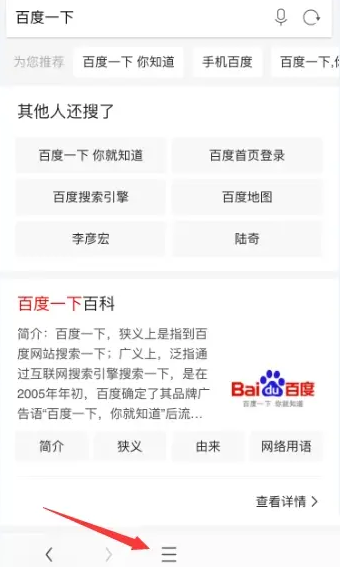
3. 然后,在弹出的菜单选项中,点击选择“设置”功能选项。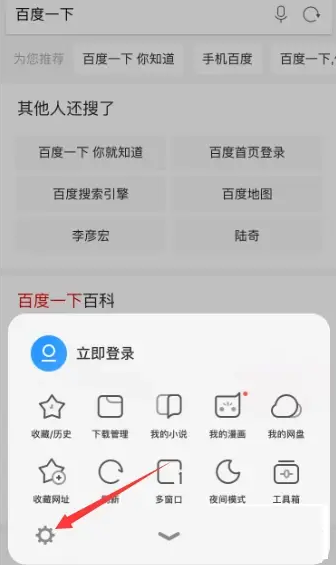
4. 此时,我们在设置主界面中,需要找到并点击“翻页方式”。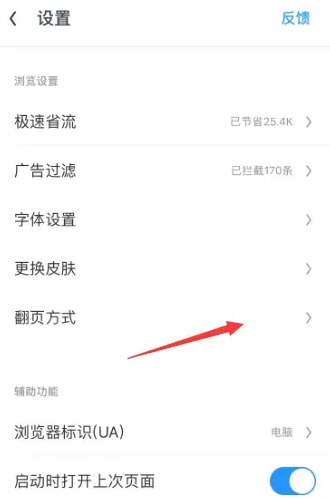
5. 进入到翻页方式界面后,点击打开“触屏翻页”即可。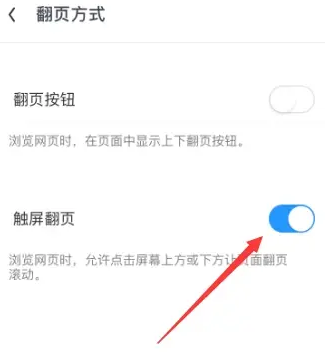
《UC浏览器》开启定位功能的操作方法
《UC浏览器》开启定位功能的操作方法,具体是如何开启定位功能的呢,很多网友都不清楚,下面跟随我们去看看吧。
1、首先进入uc浏览器,点击底部“菜单”(如图所示)。
2、接着打开“菜单”左下角的“设置”(如图所示)。
3、然后进入设置里的“隐私设置”(如图所示)。
4、随后点击“个人信息收集管理”进入(如图所示)。
5、进入后,打开其中的“位置信息”权限(如图所示)。
6、最后我们只要打开手机上的“位置信息”功能就可以开启定位了(如图所示)。
uc浏览器怎么关闭自动跳转 uc浏览器取消自动跳转教程一览
uc浏览器怎么关闭自动跳转 uc浏览器取消自动跳转教程一览,一起来了解一下吧。
uc浏览器怎么关闭自动跳转
1、首先打开uc浏览器,点击“菜单”
2、然后点击左下角的“设置”
3、随后找到并进入“网页智能保护”设置。
4、最后打开其中的“拦截网页随意跳转app”即可。
以上就是小编整理的uc浏览器怎么关闭自动跳转 uc浏览器取消自动跳转教程一览的全部内容,想要了解更多的手机游戏攻略或者软件教程,可以关注本站,每天都会实时更新一些有价值的内容,希望大家喜欢。
平台:安卓
类型:智能系统
版本:v13.3.4.1118
大小:106.53MB
更新:2024-08-05
标签: 浏览器
视频播放
30.38MB
商务办公
48.51MB
生活购物
0KB
网络通讯
27MB
生活购物
65.38MB
主题妆饰
50.15MB
其他
13.20MB
生活购物
116.10MB
生活购物
70.56MB
益智休闲
9.64MB
益智休闲
0KB
益智休闲
0KB
益智休闲
0KB
塔防谋略
190.57MB
益智休闲
43.26MB
益智休闲
43.91MB
角色扮演
14.90MB
益智休闲
45.95MB